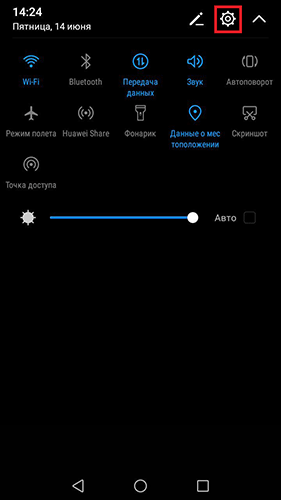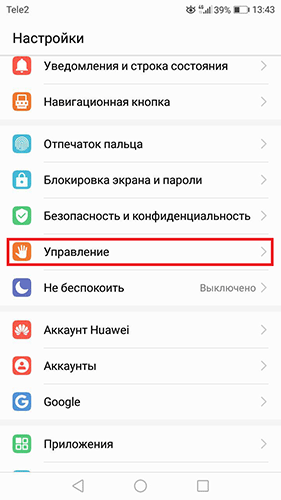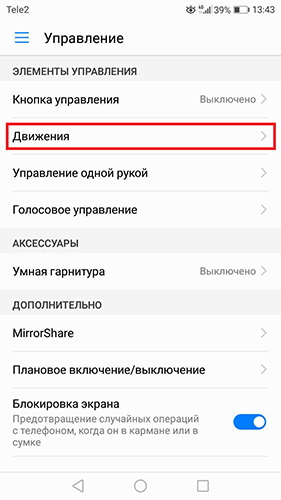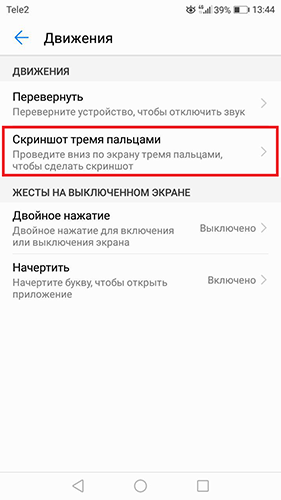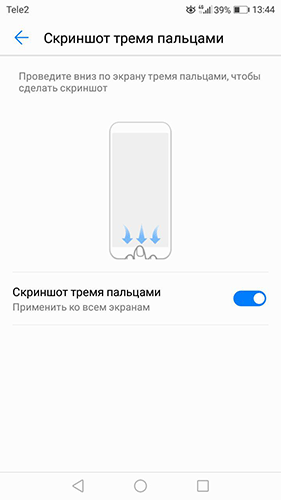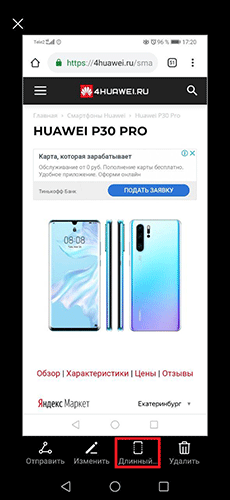Функция создания скриншота на смартфонах Huawei и Honor позволяет быстро сохранить важную информацию. Пользователи этих брендов могут воспользоваться несколькими способами для создания снимка экрана.
Другие способы создания скриншотов описаны ниже, включая жесты и использование панели уведомлений.
Съемка скриншота с помощью функциональных клавиш
Для того чтобы сделать скриншот, одновременно зажмите кнопку блокировки и кнопку уменьшения громкости на боковой панели телефона. Вы услышите характерный звук камеры и увидите сохранение изображения на экране. Это самый простой и быстрый способ сохранить изображение экрана.
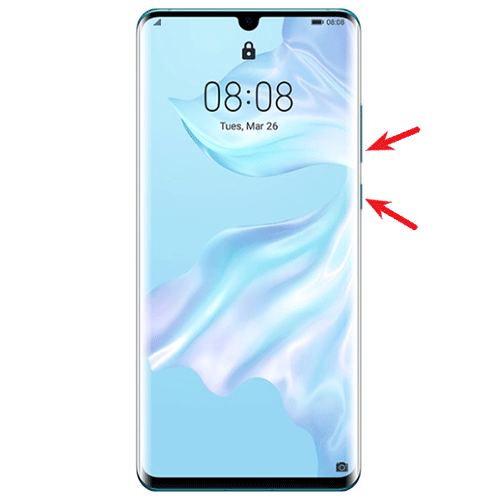
Преимущества: Быстро и удобно. Подходит для любых моделей устройств, не требует настроек.
Съемка скриншота с помощью значка
Откройте панель уведомлений, сдвинув верхнюю строку вниз. Если значок скриншота ![]() не отображается сразу, повторите движение для открытия полного списка значков функций. Найдите значок и нажмите на него.
не отображается сразу, повторите движение для открытия полного списка значков функций. Найдите значок и нажмите на него.
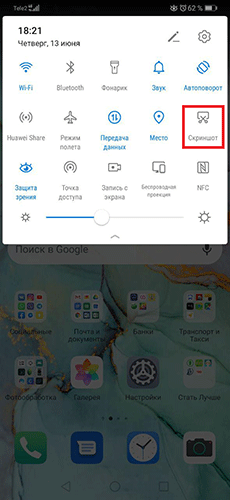
Преимущества: Удобно для быстрого доступа, не нужно использовать кнопки телефона.
Съемка скриншота с помощью костяшек пальцев
Если ваш смартфон поддерживает управление жестами, вы можете воспользоваться этим методом. Дважды постучите костяшкой пальца по экрану, чтобы сделать скриншот. Учтите, что эта опция доступна не на всех версиях фирменной оболочки EMUI. Этот способ особенно удобен, если у вас проблемы с физическими кнопками устройства, или вы хотите сократить их износ.
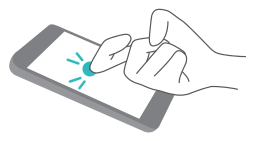
Преимущества: Идеально, если кнопки устройства изношены или их неудобно использовать. Требует активации функции в настройках.
Съемка скриншота с помощью трех пальцев
Ещё один способ сделать скриншот — воспользоваться жестом тремя пальцами. Для некоторых моделей Huawei и Honor нужно активировать эту функцию в настройках (чаще всего она доступна на последних версиях EMUI и MagicUI). Функция доступна на устройствах с версиями EMUI 11 и выше, а также MagicUI 4 и новее.
- Откройте настройки телефона, сдвинув верхнюю строку панели уведомлений и нажав на значок настроек
 .
.

- Выберите раздел «Управление».

- Перейдите во вкладку «Движения».

- Найдите пункт «Скриншот тремя пальцами» и активируйте его.

- На экране будет показан пример жеста, который можно использовать для создания скриншота.

Преимущества: Удобно, когда нужно сделать скриншот одной рукой. Требуется предварительная настройка в меню «Управление».
Съемка длинного скриншота
Если необходимо сделать снимок длинной страницы (например, веб-сайта или приложения), можно воспользоваться функцией «длинного скриншота».
- Откройте панель уведомлений, сдвинув верхнюю строку экрана. Кликните по значку скриншота
 .
.

- После нажатия на значок возможны два сценария в зависимости от версии EMUI. В первом случае, после нажатия появятся дополнительные кнопки внизу экрана, и вам нужно успеть выбрать значок длинного скриншота
 до сохранения изображения. Во втором случае, в левом нижнем углу появится миниатюра экрана. Нажмите на неё, чтобы открыть меню с функцией длинного скриншота. После выбора этой функции начнется прокрутка экрана и сохранение всего содержимого, или вы можете остановить процесс, нажав на экран.
до сохранения изображения. Во втором случае, в левом нижнем углу появится миниатюра экрана. Нажмите на неё, чтобы открыть меню с функцией длинного скриншота. После выбора этой функции начнется прокрутка экрана и сохранение всего содержимого, или вы можете остановить процесс, нажав на экран.

- Пример длинного скриншота в браузере Google Chrome на смартфоне Honor.

Преимущества: Идеален для сохранения целых страниц и длинных документов. Поддерживается на последних версиях EMUI и MagicUI.